Inhaltsverzeichnis
Fahrberichte/Bearbeitung/Tarife/EA
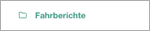

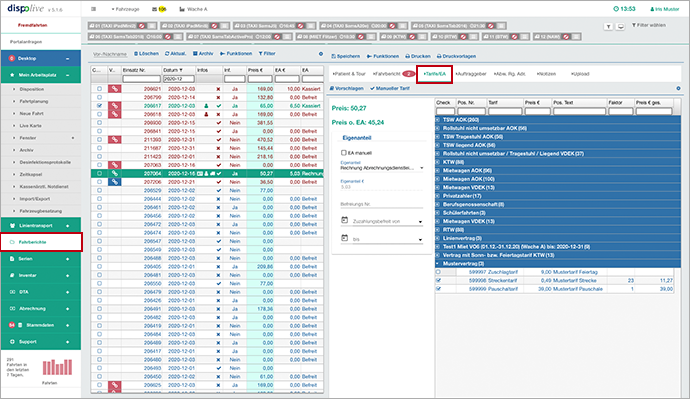
Schalter
Die Beschreibung der Schalter oberhalb des Fahrberichtes finden Sie hier:
Schalter: Vorschlagen

Zum Zeitpunkt der Zuweisung des Fahrzeugs, wurden alle für diese Fahrt gültigen Tarife im Datensatz des Fahrberichts gespeichert. Werden beim Checken des Fahrberichts für die Abrechnung die gewünschten Tarife nicht gelistet, dann hat sich eventuell zwischenzeitlich das Tarifwerk geändert. Die neuen Daten können über den Schalter "Vorschlagen" nachträglich geladen werden. Achtung! Hierbei gehen alte Tarifdaten sowie bereits hinterlegte "Manuelle Tarife" verloren!
Info: Wird bei einem Fahrbericht im Feld "Firma" die ausführende Firma geändert, dann erscheint der grüne Hinweis oben rechts, dass die Kilometer neu berechnet wurden. Unter dem Reiter "Tarife/EA" wird ohne "Vorschlagen" sofort der richtige Vertrag gezeigt und dessen Tarifpositionen angehakt. Ist alles schlüssig, dann hat dieser Firmenwechsel keinen Einfluss auf den Checkhaken in der Fahrberichtetabelle.
Bitte lesen Sie auch hier:
Schalter: Manueller Tarif

Über den Schalter "Manueller Tarif" ist es möglich, einen Tarif, der nicht im Tarifwerk hinterlegt ist, manuell einzugeben und abzurechnen.
Info: Ein "Manueller Tarif" wird nur einmalig in Verbindung mit diesem Fahrbericht gespeichert und wird NICHT dauerhaft dem gesamten Tarifwerk hinzugefügt! Ein "Manueller Tarif" wird nach dem Hinzufügen immer angehakt dargestellt. Wird ein "Manueller Tarif" abgehakt und auf den "Schalter: Vorschlagen" gedrückt, dann ist er unwiederbringlich verloren und muss ggf. neu eingegeben werden!
Hinweis: Rechnen Sie mit dem ZAD ab und Sie verwenden zum Beispiel als "Manuellen Tarif" die Pos. Nr. 149, Positionstext "Fahrtkosten", dann werden beim Versenden der Abrechnung an der Schnittstelle des ZAD nur die Vertragsnummer, Pos. Nr., Menge und Preis übernommen. Wurde von Ihnen der Positionstext "Fahrtkosten" überschrieben, kommt diese Änderung im System des ZAD nicht an. Wenn Sie einen anderen Positionstext beim "Manuellen Tarif" benötigen, kontaktieren Sie bitte vorher das beim ZAD für Sie zuständige Team. Im dortigen System wird dann ein entsprechender "Manueller Tarif" für Sie hinterlegt. dispolive-Selbstabrechner sind hiervon nicht betroffen.
- (1) Klicken Sie auf den Schalter "Manueller Tarif".
(2) Ein Fenster öffnet sich.
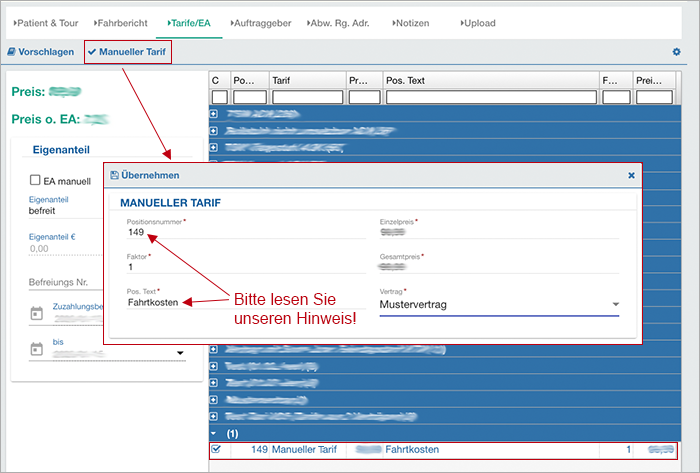
(3) Füllen Sie das Formular aus (die mit * gekennzeichneten Felder sind Pflichtfelder) und bitte lesen Sie unsere obigen Tipps und Hinweise.
- (4) Klicken Sie auf "Übernehmen" in der Kopfzeile.
- (5) Der "Manuelle Tarif" wurde in der Tariftabelle dem ausgewählten Vertrag hinzugefügt und angehakt.
Wiederholen Sie gegebenenfalls Punkt 1 - 5 für weitere "Manuelle Tarife"!
Zum Schliessen klicken Sie auf das Kreuz oben rechts oder auf eine andere Stelle ausserhalb des Fensters. Das Fenster wird geschlossen.
Bitte lesen Sie auch hier:
Reiter: Alle

In den Systemeinstellungen kann wahlweise festgelegt werden, welcher "Reiter" sich geöffnet zeigt, wenn ein Fahrbericht über die Fahrberichtetabelle (nicht Doppelklick!) ausgewählt wird. Info: Diese Ansicht kann für einen Abrechner, der evtl. den Reiter "Tarife/EA" vorrangig benötigt, anders gewünscht sein, als für einen Disponenten, der möglicherweise zuerst die Ansicht "Fahrbericht" bevorzugt.
Bitte lesen Sie auch hier:
Bereich: Preis
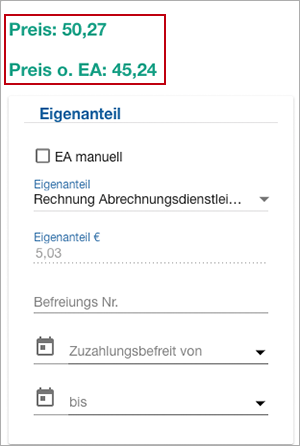
Anzeige: Preis
Hier sehen Sie den Gesamtpreis aller angehakten Tarife. Info: Für die Abrechnung und das "Checken des Fahrberichts" in der Fahrberichtetabelle dürfen nur Tarife aus einem Vertrag angehakt sein.
Hinweis: Werden Ihnen keine Tarife angezeigt, dann prüfen Sie den Fahrbericht, ob alle für die Abrechnung relevanten Felder, z. B. Kfz, Zeitstempel Anfahrt/Frei, Fahrer etc., gefüllt sind und drücken Sie auf den "Schalter: Speichern". Lesen Sie ggf. hier weiter:
Bitte lesen Sie auch hier:
Anzeige: Preis o. EA
Hier sehen Sie den Gesamtpreis aller angehakten Tarife abzüglich der Eigenanteilssumme. Lesen Sie ggf. hier weiter:
Bereich: Eigenanteil
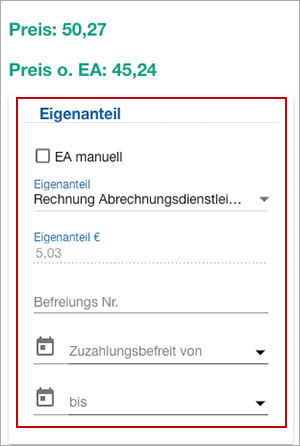
...
Checkbox: EA manuell
Wird diese Checkbox angehakt, dann werden die folgenden Felder "Auswahlbox: Eigenanteil" und "Eigenanteil €" für Ihre Eingabe freigeschaltet.
Auswahlbox: Eigenanteil
Bitte öffnen Sie die Auswahlbox und legen Sie die Art der Zuzahlung fest (befreit, kassiert, Rechnung Abrechnungsdienstleister, Rechnung Leistungserbringer).
Feld: Eigenanteil €
Wählen Sie im obigen Feld "Befreit" oder "Rechnung Abrechnungsdienstleister", dann wird dieses Feld für eine Eingabe gesperrt. Wählen Sie "Kassiert" oder "Rechnung Leistungserbringer", dann wird das Feld frei geschaltet. Sie können nun einen festen Betrag hinterlegen, geschieht dies nicht, dann ermittelt das System später selbst den Betrag.
Feld: Befreiungs Nr.
Dieses Feld wurde bereits bei Neuanlage der Fahrt ausgefüllt. Klicken Sie in das Feld und nehmen Sie ggf. Ihre Änderung vor.
Kalenderfunktion: Zuzahlungsbefreit von
Dieses Feld wurde bereits bei Neuanlage der Fahrt ausgefüllt. Klicken Sie in das Feld und nehmen Sie ggf. Ihre Änderung vor. Info: Die vorgenommenen Korrekturen werden nur für diese Fahrt gespeichert! Ist dieses Feld für die Eingabe gesperrt, handelt es sich um eine Serienfahrt. Die Daten wurden aus der dazugehörigen "Serie" übernommen und müssen dort bzw. in den "Stammdaten/Patienten" geändert werden!
Kalenderfunktion: bis
Dieses Feld wurde bereits bei Neuanlage der Fahrt ausgefüllt. Klicken Sie in das Feld und nehmen Sie ggf. Ihre Änderung vor. Info: Die vorgenommenen Korrekturen werden nur für diese Fahrt gespeichert! Ist dieses Feld für die Eingabe gesperrt, handelt es sich um eine Serienfahrt. Die Daten wurden aus der dazugehörigen "Serie" übernommen und müssen dort bzw. in den "Stammdaten/Patienten" geändert werden!
Tabelle: Verträge + Tarife
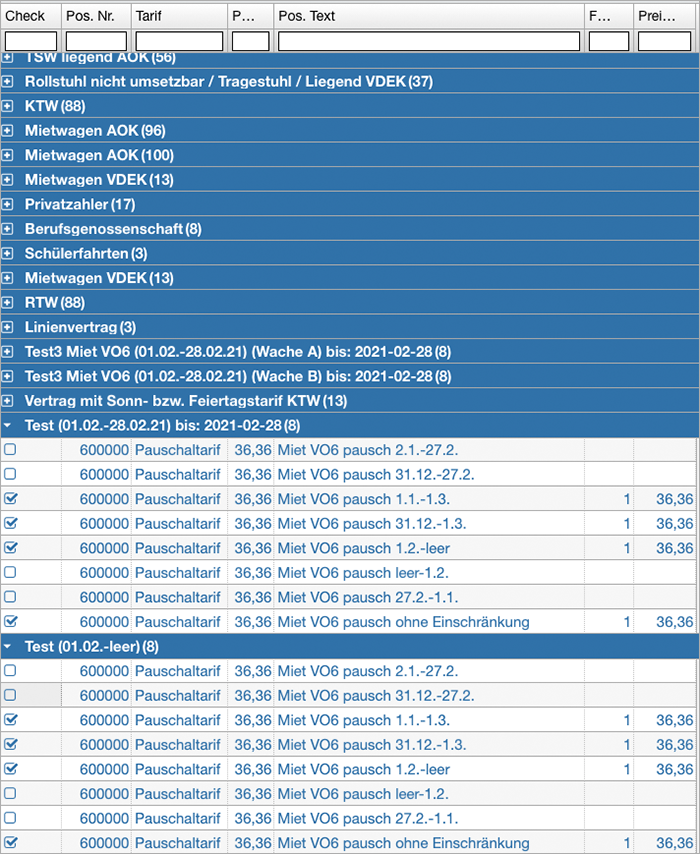
Hier werden Ihnen alle für diese Fahrt gültigen Verträge angezeigt.
Hinweis: Werden Ihnen in diesem Bereich keine oder zu wenig Verträge mit Tarifen angezeigt, dann prüfen Sie bitte unter "Stammdaten/Verträge/Zuweisung", ob Verträge und Kostenträger korrekt miteinander verknüpft wurden!
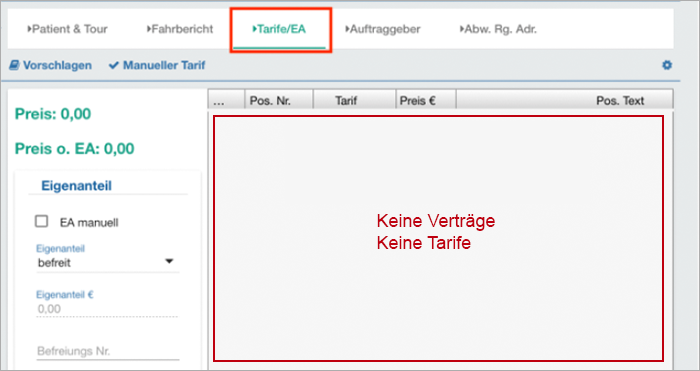
Achtung! Um einen importierten Datensatz abrechnen zu können, muss der Kostenträger nochmal ausgewählt und gespeichert werden, obwohl die Kasse bereits im Fahrbericht vorhanden ist.
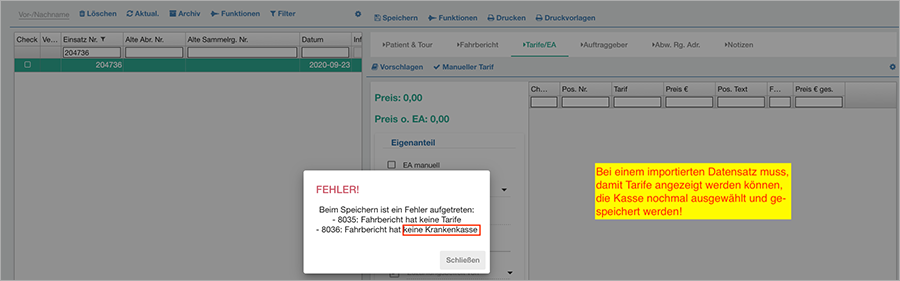
Anzeige: Blaue Vertragszeile
| Ansicht | Bedeutung |
|---|---|
 |
Klicken Sie auf das Plus, um die zum Vertrag gehörenden Tarife anzuzeigen. |
 |
Klicken Sie auf den Pfeil, um die zum Vertrag gehörenden Tarife auszublenden. |
 |
Vertragsname |
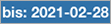 |
Falls vorhanden: Vertragsende |
 |
Menge der Tarifpositionen |
Hinweis: Inaktive Verträge werden zusammengeklappt dargestellt, zusätzlich wird in der blauen Vertragszeile das Endedatum der Verträge, sofern vorhanden, angezeigt.
Achtung! Es gibt innerhalb eines Vertrages auch Tarife, die eine kürzere Gültigkeit haben als der Vertrag selbst!
Bitte lesen Sie auch hier:
Spalte: Check
Bitte wählen Sie durch an- und abhaken die Tarife aus, die Sie für diese Fahrt abrechnen wollen. Hinweis: Tarife, die für diese Fahrt zutreffend sind, werden Ihnen bereits vorangehakt dargestellt. Es dürfen nur Tarife eines (1) Vertrages für die Abrechnung angehakt werden.
| Ansicht | Bedeutung |
|---|---|
 |
Tarif nicht ausgewählt |
 |
Tarif ausgewählt |
Info: Wird bei einem Fahrbericht im Feld "Firma" die ausführende Firma geändert, dann erscheint der grüne Hinweis oben rechts, dass die Kilometer neu berechnet wurden. Unter dem Reiter "Tarife/EA" wird ohne "Vorschlagen" sofort der richtige Vertrag gezeigt und dessen Tarifpositionen angehakt. Ist alles schlüssig, dann hat dieser Firmenwechsel keinen Einfluss auf den Checkhaken in der Fahrberichtetabelle.
Bitte lesen Sie auch hier:
Spalte: Pos. Nr.
In dieser Spalte werden Ihnen die 6stelligen Positionsnummern, im Regelfall mit dem Vertrag von den Kassen vorgegeben und unter "Stammdaten/Verträge/Tarife" eingepflegt, angezeigt.
Bitte lesen Sie auch hier:
Spalte: Tarif
In dieser Spalte sehen Sie, um welche Art von Tarif es sich handelt:
- Pauschaltarif
- Zuschlagtarif
- Streckentarif
- Zeittarif
Bitte lesen Sie auch hier:
Spalte: Preis €
In dieser Spalte wird Ihnen der Preis des Tarifes in Euro angezeigt.
Spalte: Pos. Text
In dieser Spalte wird Ihnen der Tariftext der einzelnen Positionen angezeigt.
Bitte lesen Sie auch hier:
Spalte: Faktor
In der Spalte "Faktor" sind keine Nachkommastellen gültig. Ein "Warnhinweis" erscheint, die Zahl wird automatisch zurückgesetzt.
Pauschaltarif: Der Faktor eines Pauschaltarifs kann nur "1" sein, das System korrigiert automatisch auf "1".
Streckentarif: Nachkommastellen bei Kilometern werden immer aufgerundet, z. B. 82,081 km = Faktor 83
Zum Ändern oder Ergänzen eines Faktors verfahren Sie wie folgt:
- (1) Markieren Sie die gewünschte Tarifzeile mit der Maus.
- (2) Doppelklicken Sie in das Feld "Faktor".
(3) Ein kleines Eingabefenster öffnet sich.
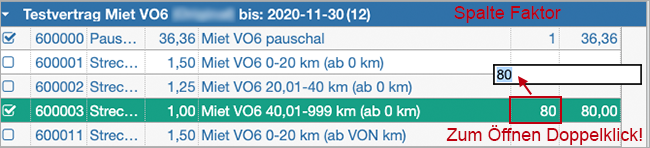
(4) Geben Sie den gewünschten Faktor ohne Nachkommastellen ein.
- (5) Schliessen Sie die Eingabe mit "Enter" ab.
- (6) Das kleine Eingabefenster schliesst sich.
- (7) "Faktor" und "Preis € gesamt" wurden geändert/ergänzt und neu berechnet.
Wiederholen Sie gegebenenfalls Punkt 1 - 7 für weitere Eingaben!
Möchten Sie Ihre Eingabe verwerfen, können Sie das kleine Eingabefenster mit "ESC" verlassen.
Spalte: Preis € ges.
In dieser Spalte sehen Sie den Gesamtpreis der einzelnen Tarife in Euro.
Bitte lesen Sie auch hier:
Hinweisfenster
Informationen zu Hinweisfenstern finden Sie unter:

